Hostwinds Tutoriais
Resultados da busca por:
Índice
Incapaz de enviar e-mail através do WordPress
Se você estiver tendo problemas para enviar e-mails da sua conta compartilhada ou de hospedagem de negócios com hostwinds, recomendamos usar um plugin para que você possa autenticar no servidor de e-mail e enviar seus e-mails.Isso garantirá que seu WordPress esteja configurado para autenticar com um nome de usuário e senha da conta de e-mail e enviar e-mails usando seus formulários com o resultado desejado.Para continuar com este guia, certifique-se de que você pode fazer login no cPanel, instalar o WordPress e estiver na área de administração para seguir este guia.
Como sempre, certifique-se de fazer um backup de seus arquivos e banco de dados antes de prosseguir com este guia ou fazer qualquer alteração.
Instalar WP Mail SMTP por WPForms
Step One: Navegar para Plugins > Adicionar novo
Passo dois: Procurar por Autenticação SMTP
Passo três: Clique no instale agora botão
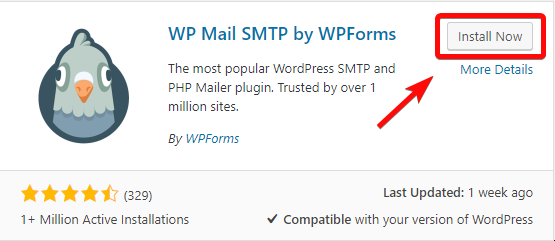
Quarto Passo: Assim que o plugin for instalado, clique no Ativar botão
Quinto passo: Navegar para Plugins > Plugins Instalados no lado esquerdo da página e encontre o Definições link em WP Mail Auth Plugin
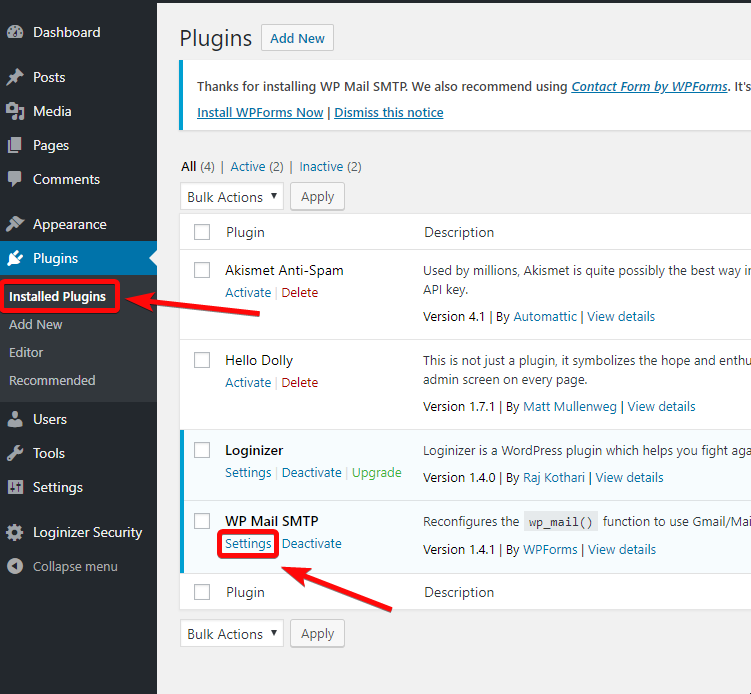
Etapa Seis: Digite o endereço de e-mail do qual deseja enviar e-mail no Do email e marque a caixa para Forçar do Email para que os e-mails sejam enviados usando o endereço de e-mail que você especificar aqui e autentiquem o envio de e-mail
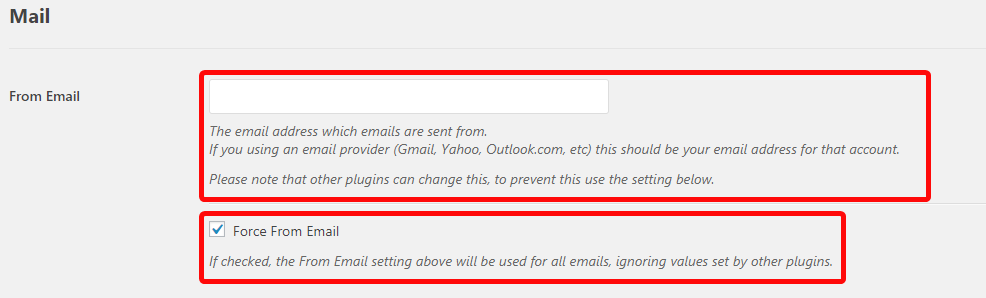
Sétimo passo: Role a página para baixo e selecione Outro SMTP da lista de mailers.

Oitavo passo: Insira as configurações de SSL no nome do servidor SMTP
Para contas Hostwinds Shared e Business Hosting, você pode encontrar isso no cPanel acessando Contas de e-mail > Clique em Conectar Dispositivos link à direita da conta de e-mail> Configurar cliente de e-mail

Passo Nove: Alterne a chave de autenticação para o Em posição (), indicando que a autenticação é necessária.
Passo Dez: Adicione o nome de usuário da conta de e-mail
Passo Onze: Salve as alterações
A senha é armazenada em texto simples. É altamente recomendável que você configure sua senha no seu arquivo de configuração do WordPress para melhorar a segurança; Para fazer isso, adicione as linhas abaixo para o seu arquivo wp-config.php.
define ('WPMS_ON', verdadeiro);
define ('WPMS_SMTP_PASS', 'sua_senha');
Passo Doze: Navegue até os arquivos de instalação do WordPress e localize WP-Config.php para que você possa editá-lo
Passo Treze: Digite o seguinte na parte inferior deste arquivo e salve essas alterações:
define ('WPMS_ON', verdadeiro);
define ('WPMS_SMTP_PASS', 'sua_senha');
Substituir sua senha acima com a senha da sua conta de e-mail
Escrito por Hostwinds Team / dezembro 14, 2018
